Almacenamiento ampliado de Nintendo Wii U, explicado
Si todavía tienes una Wii U, tarde o temprano te quedarás sin espacio de almacenamiento. La unidad básica solo incluye 8 GB de espacio, mientras que la de lujo lo aumenta a 32 GB de espacio que aún faltan.
Si bien la Wii U no tiene una biblioteca de juegos amplia, definitivamente no querrás tener que eliminar un juego cada vez que necesites espacio para uno nuevo. Entonces, en este artículo, explicaremos cómo agregar más almacenamiento a su Wii U si se está quedando sin espacio.
Usar una unidad flash USB con tu Wii U
Tu primera opción de almacenamiento externo para Wii U es una unidad flash estándar. Estos están disponibles en línea a un precio relativamente bajo y pueden duplicar el almacenamiento de tu Wii U con poco esfuerzo. Parece una elección natural, entonces, ¿cuál es el truco?
Resulta que Nintendo recomienda no usar una unidad flash USB para tu Wii U. Debido a que estos dispositivos tienen un número limitado de ciclos de lectura / escritura antes de desgastarse, no están diseñados para un uso regular como lo requiere un juego. Una unidad flash, especialmente una barata, podría morir y provocar la pérdida de datos.
Entonces, aunque sus unidades flash existentes funcionarán con su Wii U, no se recomienda. En otras palabras, utilícelos bajo su propio riesgo.
Tarjetas SD de Wii U
La Wii U incluye una ranura para tarjetas SD en la parte frontal de la consola. Pero no puedes usar una tarjeta SD para almacenar juegos de Wii U. Las tarjetas SD solo funcionan para almacenar imágenes de tus Miis, guardar capturas de pantalla en Super Smash Bros. para Wii U y transferir datos de una Wii a tu Wii U.
Si desea utilizar una tarjeta SD existente para guardar juegos, puede solucionar esta limitación utilizando un [amazon link=»B08H7RZ51H» title=»lector de tarjetas USB» /]. Simplemente inserte su tarjeta SD en la ranura del lector y conecte el extremo USB a su consola. La Wii U leerá el dispositivo como si fuera una unidad USB, no una tarjeta SD.
[amazon box=»B08H7RZ51H»]
Desafortunadamente, el mismo problema con las unidades flash también se aplica a las tarjetas SD. Estos dispositivos no están diseñados para la lectura y escritura constantes que requieren los videojuegos. Por lo tanto, puede probar este método, pero no se sorprenda si su tarjeta SD muere rápidamente como resultado.
Nintendo señala que la Wii U admite tarjetas de memoria SDHC de hasta 32 GB, pero no admite tarjetas SDCX. Esta limitación no se aplica cuando se usa un adaptador USB, ya que varias personas en línea han confirmado que usan tarjetas más grandes sin problemas.
Tenga en cuenta que las tarjetas SD insertadas en la ranura frontal de la consola pueden contener ciertos datos guardados de juegos de Wii, lo que significa que las tarjetas SD tienen algún uso si juega juegos de Wii en su Wii U.
Discos duros externos para Wii U
A continuación, compraré un disco duro externo con un cable de toma de corriente. A mi Wii U aparentemente no le gusta la que ya tengo.
– Paper Jaryl ️ (@JarylGaren) 3 de diciembre de 2015
Ahora llegamos a la solución oficial de Nintendo. Agregar un disco duro externo es el único método de almacenamiento adicional que Nintendo recomienda usar con tu Wii U y, por lo tanto, es lo que debes usar. Parece bastante simple, pero hay algunas cosas a tener en cuenta al comprar un nuevo disco duro .
La empresa recomienda que utilice una unidad que se enchufa a la pared (con alimentación de CA). 2 TB es el límite de Wii U, aunque nunca deberías necesitar ni siquiera cerca de eso. Los dispositivos con más almacenamiento funcionarán, pero la Wii U no puede usar más de 2TB. Además, Nintendo no recomienda el uso de SSD externos.
El sitio web de Nintendo tiene una lista de unidades externas que están confirmadas como compatibles con Wii U. Usar cualquiera de ellas debería ser seguro, pero tenga en cuenta que la mayoría de ellas no son modelos actuales. Discutimos esto más abajo.
Usar una unidad existente con tu Wii U
Si tienes una unidad externa de escritorio de menos de 2 TB, debería funcionar bien con tu Wii U. Simplemente conecta el cable USB a una de las ranuras USB traseras de la Wii U y conecta el otro extremo a una toma de corriente. Esta es la solución más confiable, porque la unidad no tiene que depender de la Wii U para obtener energía.
Si desea evitar el uso de una unidad externa con alimentación externa por alguna razón, aún puede usar una unidad portátil. Estos suelen ser más pequeños y utilizan un solo cable para transferir datos y recibir energía. Sin embargo, Nintendo no recomienda usarlos. Esto se debe a que la Wii U podría no generar suficiente energía para la unidad, lo que provocaría fallas y una posible pérdida de datos.
Para mitigar este riesgo, puede comprar un cable USB Y. Fieles a su nombre, estos cables contienen un enchufe en el extremo del disco externo y se dividen en dos en el extremo de la Wii U. Debido a que la energía y la transferencia de datos están separadas en dos puertos USB, la Wii U debería funcionar de manera más confiable con una unidad portátil de esta manera.
La mayoría de las personas que utilizan uno de estos cables con una unidad portátil no tienen ningún problema. Sin embargo, algunos han informado problemas con la Wii U que no reconoce la unidad o se apaga al azar. Tenga en cuenta estos posibles inconvenientes si decide renunciar al uso de un variador con alimentación de CA.
Finalmente, si tiene un disco duro viejo, puede reutilizar su disco anterior en un dispositivo externo. Simplemente compre una [amazon link=»B07D2BHVBD» title=»caja de disco duro USB» /] para alojar su unidad y un cable USB en Y para conectarla a su sistema y ya está.
[amazon box=»B07D2BHVBD»]
Comprar una nueva unidad externa para Wii U
Si no tienes un disco de repuesto, deberás comprar un nuevo disco duro externo USB específicamente para tu Wii U. El tamaño que debas comprar depende de tus necesidades. Los juegos de Wii U son más pequeños que los títulos de PS4 o Xbox One, por lo que 1TB debería ser más que suficiente incluso para el jugador de Wii U más apasionado.
Sin embargo, debe tener cuidado con los precios de las unidades. Los discos externos de escritorio ahora están disponibles en tamaños de 4 TB y superiores. Los modelos más antiguos y descontinuados con menos espacio de almacenamiento pueden costar más que una unidad moderna, por lo que podría ser mejor comprar una unidad más grande de la que puede usar tu Wii U.
El [amazon link=»B00CR9Q6MI» title=»Fantom Drives 4TB» /] ofrece un buen equilibrio entre almacenamiento y precio, pero no es la única opción. Considere consultar la lista de discos duros externos compatibles en el subreddit de Wii U.
[amazon box=»B00CR9Q6MI»]
Un último punto importante es que la Wii U usa puertos USB 2.0 . Cualquier dispositivo USB 3.0 es compatible con versiones anteriores y funcionará con la Wii U, pero no te beneficiarás de la velocidad adicional. No recomendamos comprar una unidad USB 2.0 ahora, ya que su velocidad lenta será un gran inconveniente si la usa en cualquier otro dispositivo en el futuro.
Formatear una unidad para Wii U
Cualquiera que sea la solución que elijas usar, tendrás que formatear tu dispositivo para usarlo con tu Wii U. Esto lo bloquea para que solo puedas usarlo con tu consola específica y ningún otro dispositivo.
Por lo tanto, no puede poner juegos en su disco externo y luego llevarlo a la casa de un amigo para jugar esos juegos. Tampoco puede ir y venir entre el uso de la unidad con su PC y su Wii U.
Esto significa que si estás comprando un disco externo para tu Wii U, debes estar preparado para dejarlo permanentemente conectado al sistema.
Afortunadamente, formatear un nuevo dispositivo es simple. Apaga tu Wii U antes de conectar el dispositivo, luego conecta su (s) cable (s) USB en el (los) puerto (s) USB trasero del sistema y enciende la consola.
Debería ver un mensaje para formatear el dispositivo — tenga en cuenta que el formateo destruirá permanentemente todos los datos en la unidad . Por lo tanto, si está reutilizando una unidad antigua, asegúrese de que no haya nada que le importe.
Si no ve un mensaje para formatear la unidad, puede hacerlo manualmente. Selecciona el ícono de Configuración del sistema en el menú de tu Wii U, luego desplázate hasta la opción Administración de datos y presiona A para seleccionarla. Seleccione la opción Eliminar todos los datos del dispositivo de almacenamiento USB y siga las instrucciones para formatear su unidad.
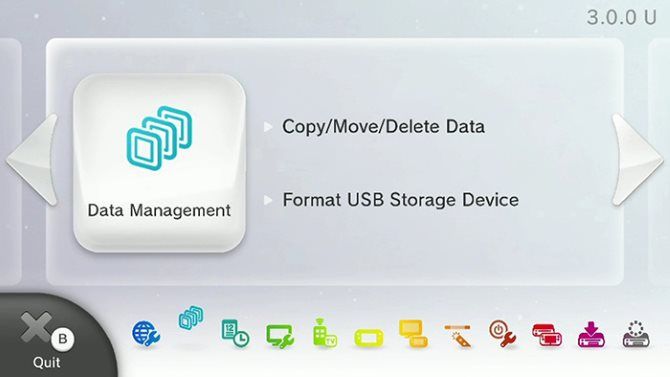
Una vez que hayas agregado un dispositivo de almacenamiento externo, tu Wii U lo usa como la ubicación de descarga predeterminada. Tendrá que mover manualmente los juegos al almacenamiento interno de su sistema si lo desea.
Administrar los datos de tu Wii U
Una vez que la unidad externa esté configurada, puede administrar lo que contiene en cualquier momento. Vaya a Configuración del sistema> Gestión de datos y seleccione la opción Copiar / Mover / Eliminar datos .
Elija Almacenamiento USB para ver los juegos que ha instalado en la unidad. También puede seleccionar Memoria del sistema para ver los juegos en el almacenamiento interno del sistema.
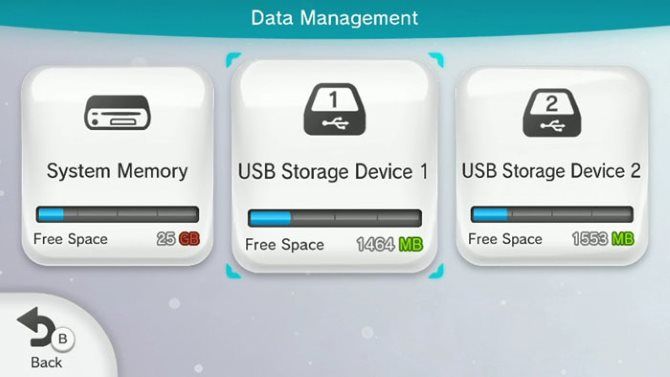
Si desea copiar o mover datos entre unidades, tal vez para hacer una copia de seguridad de los juegos guardados , presione Y para copiar o X para moverlo. Toque todos los juegos que desea copiar / mover, luego el botón Y o X nuevamente. Verá un mensaje que le pedirá que confirme la acción.
Para eliminar los datos del juego, resalte el juego y presione A. Aquí puedes explorar los distintos datos guardados de ese juego. Seleccione todo lo que desea eliminar y luego elija Eliminar . Eche un vistazo aquí para ver si puede eliminar algún juego antiguo; tal vez no necesite almacenamiento externo después de todo.
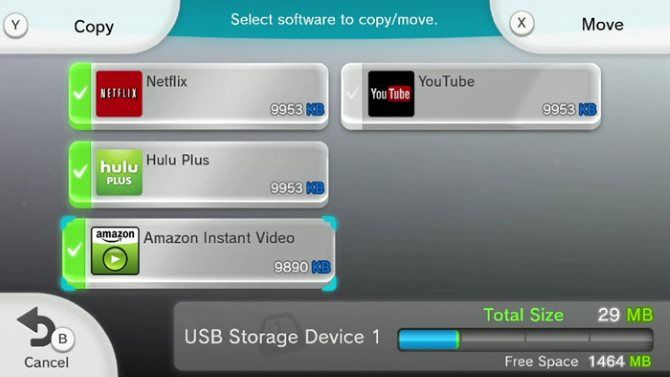
Tenga en cuenta que solo puede usar activamente un dispositivo de almacenamiento externo con su Wii U. La captura de pantalla anterior muestra dos en la opción Administración de datos , pero esto es solo para transferir datos entre ellos.
¿Cuál es la mejor opción para ampliar el almacenamiento de Wii U?
Todo esto puede resultar un poco confuso, pero podemos resumir la situación de almacenamiento externo de Wii U con lo siguiente:
- La mejor solución es utilizar un disco duro externo de menos de 2 TB que se enchufa a la pared para la alimentación de CA.
- No se recomienda el uso de unidades flash o tarjetas SD porque pueden desgastarse rápidamente.
- Puede usar un cable USB Y con una unidad externa portátil, pero puede tener problemas de rendimiento.
- La reutilización de un disco duro antiguo utilizando una carcasa también funciona, con la advertencia anterior.
- Las unidades externas más antiguas y más pequeñas pueden costar más dinero que las unidades modernas de más de 2 TB.
- La Wii U no utiliza el rendimiento mejorado de USB 3.0.
No olvide que Nintendo ha relanzado muchos de los mejores juegos de Wii U en Nintendo Switch, por lo que es posible que prefiera invertir su dinero en la consola más nueva de Nintendo en lugar del almacenamiento externo para su Wii U.
Créditos de imagen: frantysek / Depositphotos , Takimata / Wikimedia Commons
